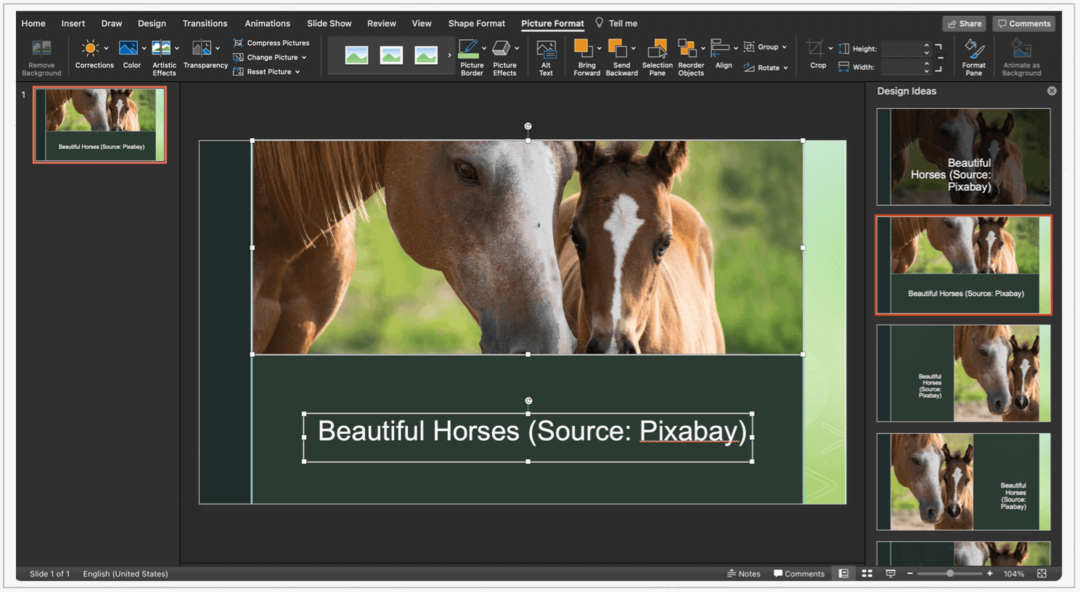Outlook: faça sua assinatura ser exibida ao responder ou encaminhar emails
Microsoft Office O Email Outlook / / March 17, 2020
Última atualização em

Depois de criar sua assinatura de email no Outlook, veja como garantir que ela sempre apareça mesmo nas respostas e encaminhamentos.
Depois de criar seu Assinatura de email no Outlook, você pode perceber que não está aparecendo ao responder ou encaminhar mensagens. Veja como garantir que ele seja sempre exibido automaticamente.
Tornar a assinatura de email exibida ao responder ou encaminhar
Outlook 2010
Para configurar isso no Outlook 2010, você precisa abrir o programa e ir para Arquivo> Opções.
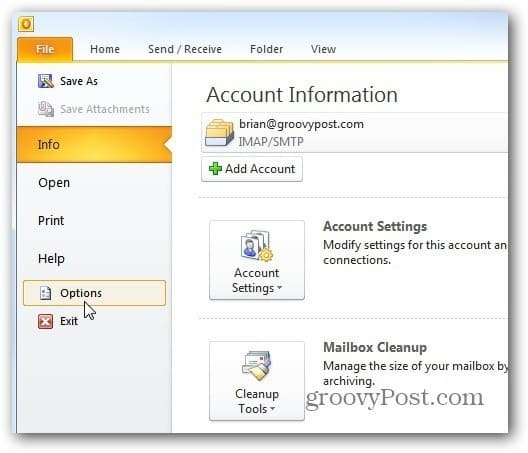
Em seguida, quando a janela Opções do Outlook aparecer, clique em Correio> Assinaturas.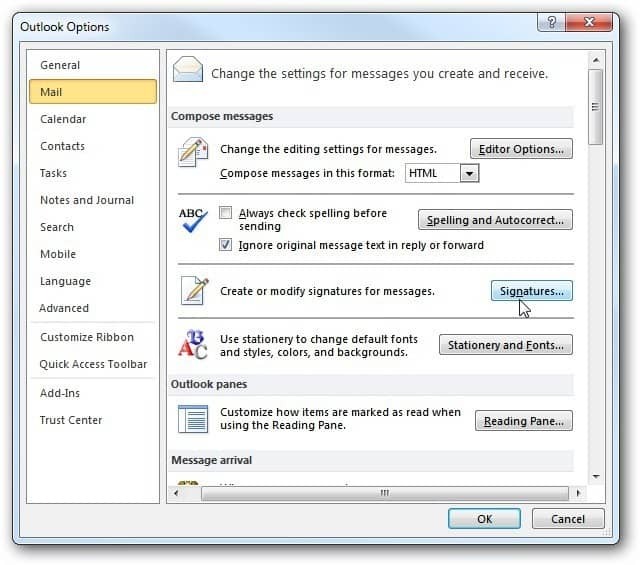
Aqui eu já criei minha assinatura. Mas se você tiver várias assinaturas para contas diferentes, selecione a assinatura que deseja usar para Novas mensagens, respostas e encaminhamentos. Clique OK.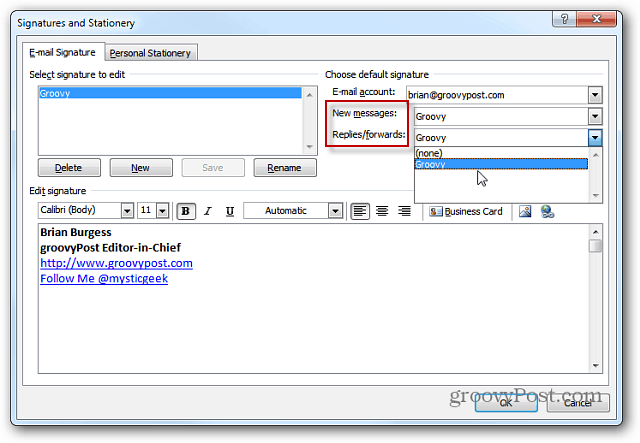
Outlook 2007
Obviamente, desde a grande mudança no design do Microsoft Office, as coisas são um pouco diferentes no Outlook 2007. Para começar, inicie o programa e vá para Ferramentas> Opções.
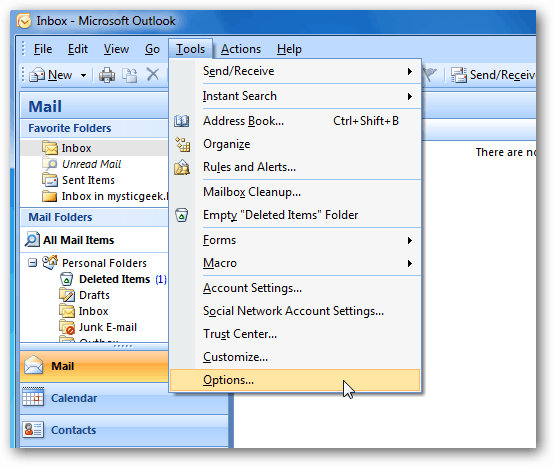
Então, quando a janela "Opções" aparecer, clique na guia "Formato de email" e depois em Assinaturas.
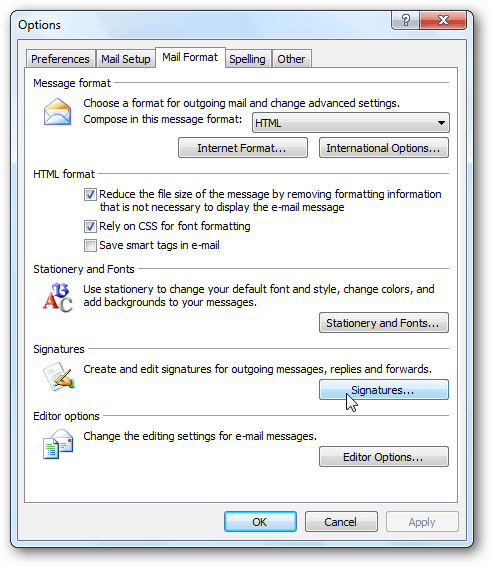
Agora, assim como no Outlook 2010, você pode definir suas respostas ou encaminhamentos para exibir a assinatura de email que deseja usar. Você também pode usar várias assinaturas de email, caso deseje usar outra quando responder ou encaminhar mensagens.
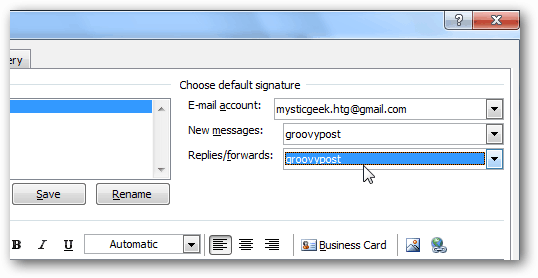
É tudo o que há para isso. Agora você terá certeza de que a assinatura de email correta que você está usando ainda está sendo exibida em cada mensagem. Lembre-se de que isso pode incomodar alguns usuários. No entanto, pense em como é entediante percorrer uma longa cadeia de e-mails apenas para obter as informações de contato de uma pessoa em particular.